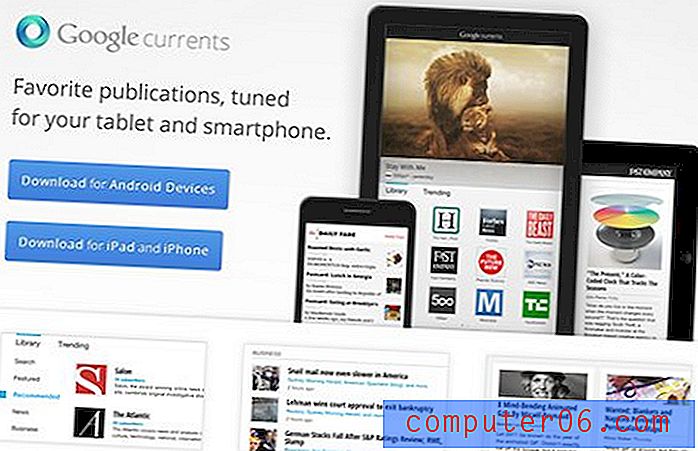Hoe u een pagina-einde invoegt in Word 2010
Laatst bijgewerkt: 7 maart 2017
Het wordt noodzakelijk om te weten hoe u een pagina-einde invoegt in Word 2010 wanneer u iets op een huidige pagina heeft dat u liever bovenaan een nieuwe pagina wilt weergeven. Of dit nu een tabel is of het begin van een nieuwe sectie of hoofdstuk, er zijn genoeg redenen waarom u niet zou willen vertrouwen op de automatische methode van Word voor het starten van nieuwe pagina's.
De standaardactie in Microsoft Word 2010 is dat er een nieuwe pagina wordt gemaakt wanneer de vorige pagina is gevuld. Dit is prima wanneer u een gewoon papier of rapport typt dat de typische Word-lay-out volgt, maar af en toe moet u Word 2010 dwingen een nieuwe pagina te starten. Dit wordt bereikt met een pagina-einde, een opdracht die u in uw Word 2010-document invoegt en het programma vertelt dat de huidige pagina is beëindigd en u wilt beginnen met typen op een nieuwe pagina. Dit kan handig zijn in situaties waarin een pagina een atypische structuur heeft, zoals een inhoudsopgave of een titelpagina, of wanneer u een object op zijn eigen pagina wilt isoleren, zoals een grote afbeelding. U kunt meer leren over het invoegen van een pagina-einde in Word 2010 door de onderstaande procedure te volgen.
Een nieuwe pagina toevoegen in Word 2010
Een pagina-einde is geen opdracht die Word vertelt om een bepaalde hoeveelheid ruimte in uw document over te slaan, maar is slechts een vroege aanwijzing dat de huidige pagina is beëindigd. Als u dus informatie moet toevoegen aan een pagina waarin u een pagina-einde hebt ingevoegd, kunt u deze vóór het pagina-einde toevoegen zonder de structuur van de gegevens die op de volgende pagina beginnen te wijzigen. Het enige geval waarin dat niet het geval is, is als u zoveel informatie toevoegt dat het pagina-einde naar de volgende pagina wordt geduwd, in welk geval het pagina-einde op die pagina zal plaatsvinden, waardoor de gegevens na het einde naar de volgende pagina worden gedwongen opnieuw.
Stap 1: Open het document in Word 2010.
Stap 2: Scroll naar de pagina waar u het pagina-einde wilt invoegen.
Stap 3: plaats uw muiscursor op het punt dat het einde van de pagina zal zijn.
Stap 4: klik op het tabblad Invoegen bovenaan het venster.

Stap 5: klik op de knop Pagina-einde in het gedeelte Pagina's van het lint bovenaan het venster.
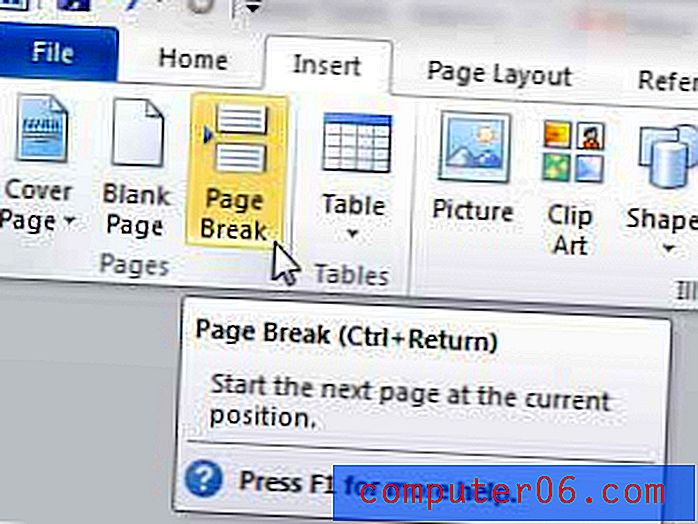
Als u wilt kunnen zien waar het pagina-einde is ingevoegd, kunt u op de knop Weergeven / verbergen klikken in het gedeelte Alinea van het lint op het tabblad Start .
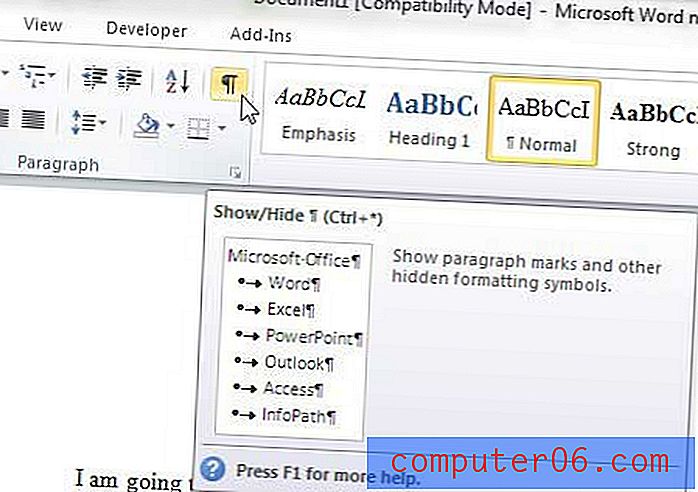
Het pagina-einde, evenals de rest van uw alineamarkeringen en opmaaksymbolen, wordt getoond als link -
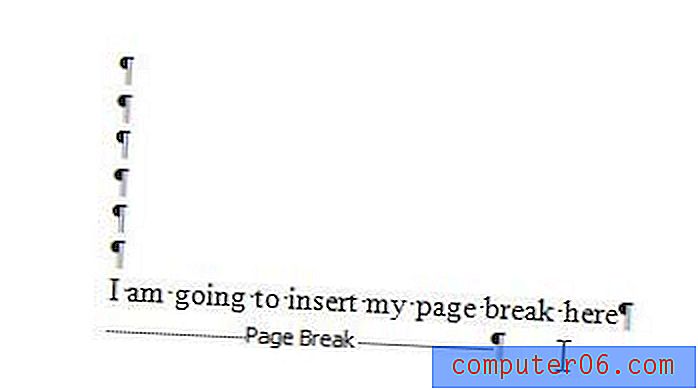
Zoals eerder vermeld, kunt u informatie toevoegen aan een pagina met een pagina-einde door de informatie in te voeren vóór het pagina-einde.
Samenvatting - Hoe u een pagina-einde invoegt in Word 2010
- Klik op het punt in het document waar u het pagina-einde wilt toevoegen.
- Klik op het tabblad Invoegen bovenaan het venster.
- Klik op de knop Pagina-einde.
Is er veel ongeëvenaarde of inconsistente opmaak in uw document? Leer hoe u alle opmaak in Word 2010 kunt wissen, zodat u opnieuw kunt beginnen met standaardtekst in plaats van handmatig te proberen elk ongewenst opmaakelement te verwijderen.